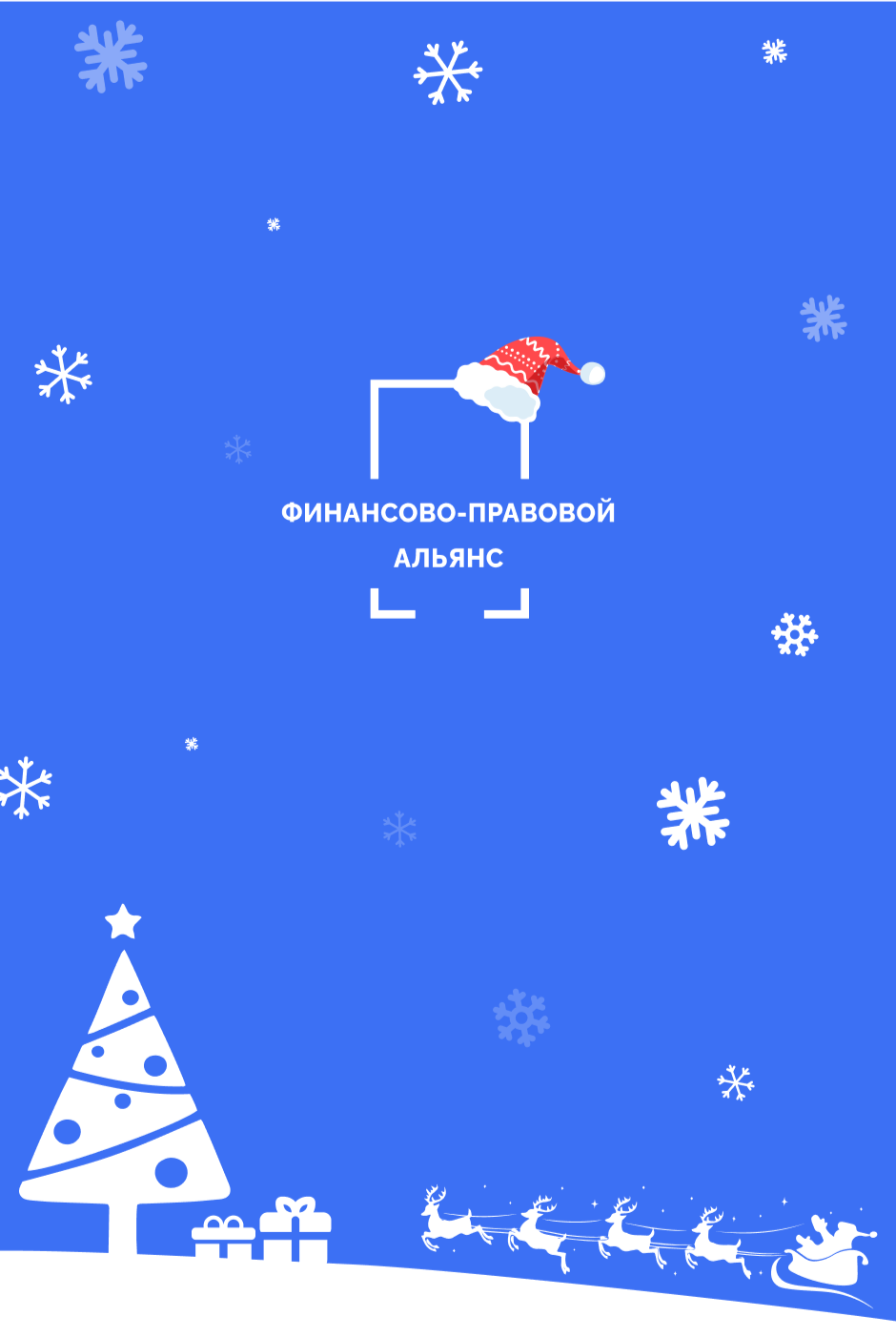Через «Сбербанк Онлайн» удобно платить за коммунальные услуги, интернет и телевидение. Еще можно делать переводы — например, другу по номеру карты или реквизитам счета. Но иногда для подтверждения операций нужен не просто электронный чек, а бумажный документ.
В этой инструкции — четыре рабочих способа, как распечатать чек в «Сбербанк Онлайн»:
- Через приложение с сохранением в PDF или мгновенной печатью.
- В веб-версии — на компьютере с отправлением на принтер.
- Через банкомат, когда нет доступа к принтеру.
- В отделении банка — для сложных случаев.
Содержание статьи
Всё содержаниеКакие операции доступны в «Сбербанк Онлайн»
В приложении Сбербанка доступны почти все услуги, за которыми еще 5–10 лет назад приходилось идти в отделение:
- Можно управлять счетами и картами, в том числе кредитными.
- Оплачивать услуги, например, за электричество и водоснабжение.
- Переводить деньги: не только между своими счетами, но и другим людям.
- Открывать вклады.
- Получать кредиты онлайн и вносить обязательные платежи.
- Смотреть историю операций, проверять баланс.
- Управлять программой «СберСпасибо» и даже обменивать бонусы на рубли.
Если у вас несколько счетов или карт, в «Сбербанк Онлайн» можно удобно переключаться между ними и выбирать, откуда списывать деньги.
Когда нужен чек
Бывают случаи, когда одной электронной квитанции недостаточно, и нужно распечатать чек:
- Например, вы оплатили услугу, и это необходимо подтвердить третьей стороне: какому-либо учреждению, магазину, работодателю.
- Иногда чек нужен для отчетности, особенно когда дело касается налогов, обучения, командировок, крупных трат.
- Распечатанная квитанция пригодится, когда возникают сомнения в корректности операции или подозрения в мошенничестве.
- Хочется оставить копию для личного учета: например, когда вы строго контролируете все расходы и ведете бюджет.
Как распечатать чек из «Сбербанк Онлайн»
Квитанция формируется автоматически сразу после завершения любой операции в «Сбербанк Онлайн»: при оплате услуг, переводе денег, пополнении счета, другой транзакции.
В чеке указывается вся важная информация:
- Дата и время операции.
- Сумма.
- Реквизиты отправителя и получателя.
- Назначение платежа.
- Подтверждение успешного выполнения.
Так выглядит электронный чек в «Сбербанк Онлайн».


Найти квитанцию можно в истории операций.
В личном кабинете
Пошаговая инструкция:
- Войдите в личный кабинет на сайте «Сбербанк Онлайн», например, по логину и паролю.
- Перейдите в раздел «История» или найдите нужный платеж через категорию, например, «Переводы» или «Оплата услуг».
- Выберите интересующую операцию, чтобы открыть детали.
- Выберите «Сохранить чек».
- Если принтер подключен, чек сразу можно отправить на печать. Если принтера нет, квитанцию можно сохранить в формате PDF, чтобы распечатать позже.
Через мобильное приложение
Когда платеж пройдет, чек будет доступен сразу на экране или его можно найти позднее — в истории операций. Вот что нужно сделать:
- Откройте мобильное приложение «Сбербанк Онлайн».
- Найдите нужную операцию в истории или сразу после ее выполнения.
- Выберите «Сохранить или отправить».
- Чек можно сохранить на устройстве в формате PDF или сделать скриншот экрана.
- После сохранения файл можно отправить на электронную почту или компьютер, чтобы распечатать.
Другой вариант — опция «Напечатать», например, если принтер подключен удаленно. Выберите настройки: количество копий, формат бумаги. Посмотрите макет и выполните печать.
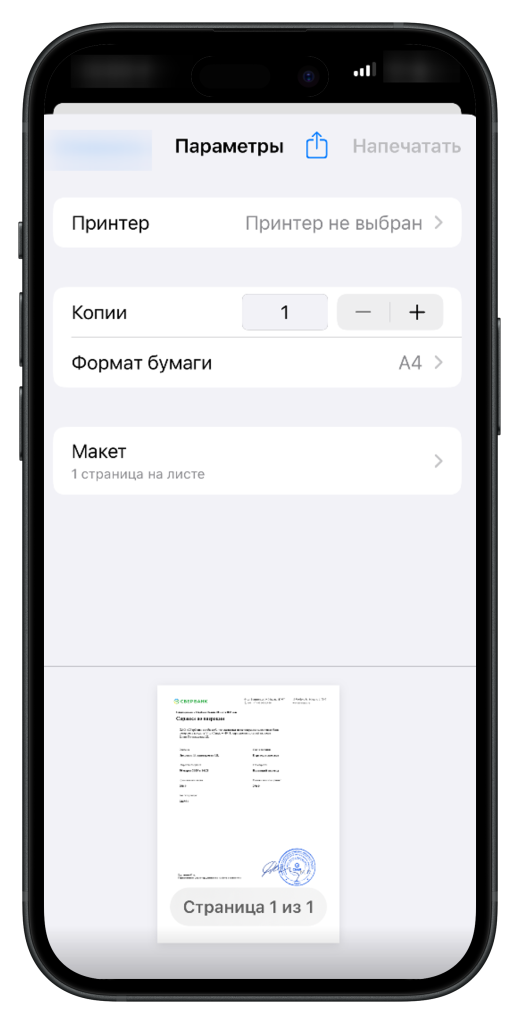
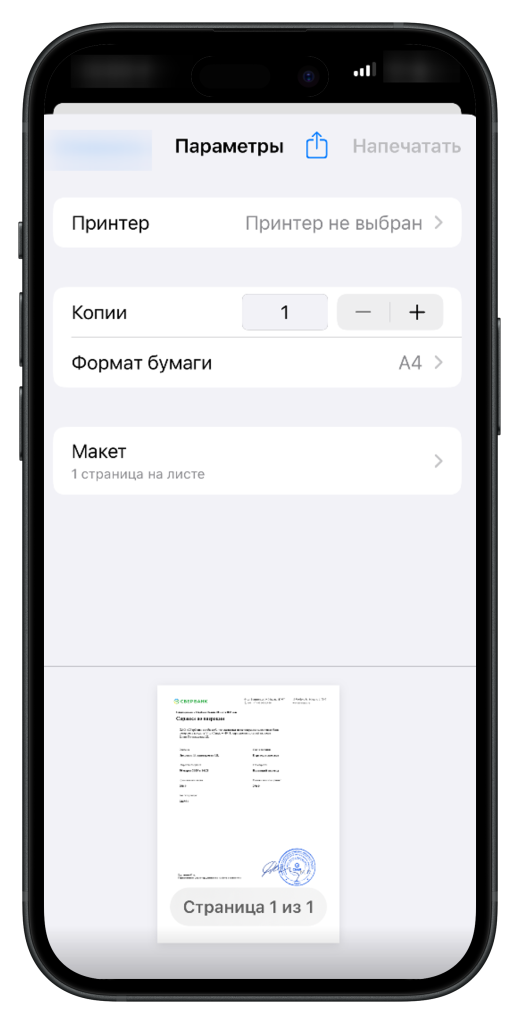
Также чеки можно отправлять прямо из приложения в мессенджеры. Например, вы перевели деньги и хотите сразу сообщить получателю или подтвердить оплату. Выберите «Переслать» и укажите подходящий способ: через мессенджер, по электронной почте, в социальных сетях.
Можно ли распечатать чек в банке или терминале
Если дома нет принтера, можно получить чек в любом банкомате Сбербанка:
- Вставьте карту или приложите ее к устройству.
- Введите пин-код.
- В меню «Платежи и переводы» выберите раздел «Платежи, шаблоны и автоплатежи».
- В этом списке найдите и откройте нужную операцию.
- Выберите пункт «Операции», затем — «Напечатать чек».
- Банкомат сразу выдаст квитанцию. Услуга бесплатная.
Если по каким-то причинам распечатать чек через банкомат не получилось, например, нужна квитанция по старой операции, всегда можно обратиться в отделение банка. Специалисты найдут данные о транзакции, распечатают чек или предоставят заверенную копию.
FAQ: отвечаем на частые вопросы
Как распечатать чек из приложения «Сбербанк Онлайн»?
Когда операция завершится, чек сразу появится на экране. Если нужен бумажный вариант, сохраните его — выберите «Поделиться» или «Сохранить чек» и отправьте файл на почту или другой удобный носитель. Затем его можно распечатать на любом принтере.
Как сохранить чек в «Сбербанк Онлайн» в PDF?
Сразу после платежа на экране появится чек с опцией «Сохранить как PDF». Выберите эту опцию, подтвердите действие и укажите место для сохранения файла, например, в галерею устройства.
Если платеж уже выполнен, зайдите в «Историю операций», найдите нужный чек и откройте его. В появившемся окне выберите «Сохранить как PDF» и сохраните документ на устройстве.